دانش و فناوری
2 دقیقه پیش | گرفتن ویزای انگلیس در ایراناز زمانی که اخذ وقت سفارت انگلیس در تهران ممکن شد، بسیاری از مشکلات متقاضیان این ویزا نیز به فراموشی سپرده شد. اگر چه هنوز هم بعضی از متقاضیان این ویزا، به جهت تسریع مراحل ... |
2 دقیقه پیش | دوره مدیریت پروژه و کنترل پروژه با MSPپروژه چیست؟ پروژه به مجموعه ای از فعالیتها اطلاق می شود که برای رسیدن به هدف خاصی مانند ساختن یک برج، تاسیس یک بزرگراه، تولید یک نرم افزار و … انجام می شود. در همه پروژه ... |
اطلاعاتی درمورد ویندوز 8
طراحی ویندوز8 (Windows 8) قبل از عرضه ویندوز 7 شروع شده بود
ویندوز8 (Windows 8) دارای نسخههای مختلفی است که برای اهداف متنوع و بر اساس نیازهای کاربر طراحی و ساخته شده است. نسخه ویندوز 8 عبارت اند از: عادی، حرفهای، سازمانی و RT. ویندوز 8 نسخهای از سیستم عامل ویندوز (Windows OS) است که توسط مایکروسافت به عنوان عضوی از ویندوز ان تی (Windows NT) طراحی و توسعه داده شده است. این نسخه از ویندوز در 5 آبان ماه سال 1391 (16 اکتبر 2012) به بازار عرضه شد. البته طراحی ویندوز8 (Windows 8) حتی قبل از عرضه ویندوز 7 شروع شده بود.
نسخههای مختلف ویندوز 8:
ویندوز 8 (Windows 8) دارای نسخههای مختلفی است که برای اهداف متنوع و بر اساس نیازهای کاربر طراحی و ساخته شده است. این ویندوز دارای چهار نسخه است که عبارت اند از:
نسخه ویندوز 8 ( Windows 8):
نسخه ویندوز 8، ابتدایی ترین نسخه ویندوز 8 است که برای کاربران خانگی که به صورت ساده و ابتدایی از ویندوز استفاده میکنند طراحی شده است. نسخه ویندوز8 ، دارای تمام قابلیتها و ویژگیهای جدید و پایهای ویندوز هشت مانند کاشیهای لایو، ویندوز استور، اینترنت اکسپلورر 10، ویندوز دسکتاپ و ... است. نسخه ویندوز8 برای معماریهای 32 و 64 بیتی قابل دسترسی است. البته با دریافت پکیج Pro Pack امکان ارتقاء (Upgrade) نسخه Windows 8 به نسخه Windows 8 Pro وجود دارد. قیمت نسخه از ویندوز 119.99 دلار است.
نسخه Windows 8 Pro:
این نسخه از ویندوز 8 به معنای "ویندوز 8 حرفهای"، تمامی قابلیتهای ویندوز 8 به غیر از تعداد محدودی که برای نسخه سازمانی ویندوز8 در نظر گرفته شده است و همچنین عدم داشتن Windows Media Center به صورت تعبیه شده، را دارد که آن را برای کاربران حرفهای و شرکتها مناسب کرده است. نسخه Windows 8 Pro را به عنوان یک نسخه حرفهای میتوان با Windows 7 Ultimate مقایسه کرد. از قابلیتهایی که در این نسخه قرار داده شده است میتوان به این موارد اشاره کرد: قابلیت ایجاد و یا اتصال به یک ویندوز دامین، قابلیت میزبانی نشست ریموت دسکتاپ، Group Policy، امکان رمزگذاری اطلاعات و... .
نسخه Windows 8 Enterprise:
این نسخه از ویندوز8 به معنای "ویندوز8 سازمانی"، علاوه بر داشتن تمامی قابلیتهای ویندوز8 (به غیر از توانایی نصب Windows Media Center)، قابلیتهایی نیز برای افزایش امنیت، توانایی های بیزینسی و ... را دارد. از جمله قابلیتهای کلیدی ویندوز 8 سازمانی میتواند به این موارد اشاره کرد: قابلیت برنچ کش (نگه داشتن منابع از سرور مرکزی بر روی حافظه نهان)، DirectAccess (دسترسی مستقیم به ویندوز از طریق راه دور)، Windows To Go، AppLocker و ... .
نسخه Windows 8 RT:
این نسخه از ویندوز 8 تنها برای کاربرانی طراحی شده است که کامپیوتر، تبلت و ... آنها از پردازندههای ARM (و تنها 32 بیت) بهره میبرند. این نسخه ویندوز 8 درواقع میان دو نسخه ساده و حرفهای ویندوز 8 قرار دارد؛ این نسخه محدودیتهای نسبتاً زیادی در مقایسه با نسخه حرفهای ویندوز8 دارد درحالی که از نسخه ساده آن بسیار بهتر است. نسخه آر تی ویندوز8 فاقد قابلیتهایی از جمله: اتصال به ویندوز دامین، Group Policy و ... است. این نسخه تنها قابلیت اجرای برنامههایی را دارد که توسط Windows Runtime پشتیبانی میشوند. شاید تنها نقطه قوت نسخه ویندوز 8 آر تی در این باشد که مایکروسافت همراه با نسخه آر تی ویندوز، پکیج پایهای Microsoft Office را به صورت رایگان در اختیار کاربر قرار میدهد.
مایکروسافت پس از مدتی نسخه ارتقائی (Upgrade) برای ویندوز8 با نام ویندوز 8.1 منتشر کرد که شامل همه نسخههای عادی، حرفهای، سازمانی و RT است. برای مثال کاربران میتوانند از ویندوز8 حرفهای با پرداخت هزینه کمی به ویندوز 8.1 حرفهای ارتقاء پیدا کنند.
کدام نسخه ویندوز8 بهتر است؟
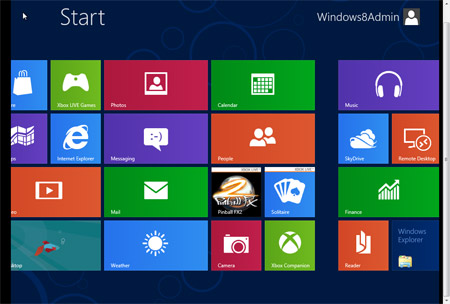
نصب ویندوز8 دارای تعداد مراحل کمتر و ساده تری است
برای بسیاری از کاربرانی که قصد استفاده از ویندوز8 را دارند مهمترین سوال این است که "کدام یک از نسخههای ویندوز 8 برایشان بهتر است؟" یا "کدام ویندوز مناسب است؟". شما گزینههای مختلفی برعکس ویندوز 7 در اختیار ندارید و مجبور هستید یکی از چهار نسخه را انتخاب کرده و استفاده کنید.
اگر کامپیوتر، تبلت، لپ تاپ یا در کل دستگاه شما از پردازندههای ARM استفاده میکند تنها نسخهای که میتوانید از آن استفاده کنید Windows 8 RT است. سه گزینه دیگر برای پردازندههای اینتل در دسترس هستند. اگر شما کاربری هستید که آشنایی نسبی با ویندوز دارید گزینه Windows 8 (نسخه ساده) را خط بزنید. برای شما نسخه حرفهای ویندوز8 بهترین گزینه است.
اما اگر یک کاربر حرفهای هستید، ممکن است نسخه حرفهای ویندوز 8 برایتان کفایت نکرده و نیاز به نسخه اینترپرایز آن داشته باشید البته در نسخه بالاتر یعنی نسخه سازمانی ویندوز، قابلیتهایی وجود دارد که به درد بسیاری از کاربران نمیخورد. این یعنی فقط با نصب ویندوز سازمانی (درصورتی که از قابلیتهای آن استفاده نکنید)، فضای حافظه جانبی خود را پرکرده اید. پس برای بیشتر کاربران نسخه حرفهای ویندوز8 (Windows 8 Pro) مناسب است.
حداقل سخت افزارایی که برای نصب ویندوز ۸ نیاز دارید:
• پردازشگر (CPU): حداقل ۱ گیگاهرتز
• RAM:برای ویندوز های ۳۲ بیت ۱ گیگابایت رم،برای ویندوزهای ۶۴ بیت ۲ گیگابایت رم
• فضای ذخیره سازی (Hard Drive Free Space):برای ویندوز های ۳۲ بیت ۱۶ گیگابایت،برای ویندوزهای ۶۴ بیت ۲۰ گیگابایت
• گرافیک (Graphics device):کارت گرافیک هایی با قابلیت اجرای DirectX 9 و درایورهای WDDM 1.0 به بالا
نصب ویندوز8
همانطور که قبلا نیز به آن اشاره کرده بودیم نصب ویندوز8 دارای تعداد مراحل کمتر و ساده تری است و با نصب ویندوز 7 چندان تفاوتی ندارد و شما باید مرحله به مرحله اطلاعاتی درخواستی را وارد نموده و بر روی دکمه Next کلیک کنید. در صورتی که بخواهید این ویندوز را بر روی ماشینهای مجازی نصب کنید توجه داشته باشید که حتما باید از نسخه های جدید این برنامه ها استفاده کنید. به طور مثال برای نصب ویندوز ۸ بر روی ماشین مجازی VMware حتما باید از نسخه ۸ به بالا استفاده کنید در غیر اینصورت با پیغام hal_initialization_failed مواجه می شوید.
قابلیتی که ویندوز 8 را از ویندوز 7 ایمن تر می کند
آنتی ویروس داخلی ویندوز8 نیز آنتی ویروس بسیار خوب و قدرتمندی است
برخی افراد فکر می کنند که ویندوز 8 تنها یک تغییر ظاهری در ویندوز 7 است . اما باید این را بدانیم که ویندوز8 از لحاظ قابلیت ها و یه تغییر اساسی در سیستم عامل های شرکت مایکروسافت است . مهمترین پیشرفت در ویندوز 8 ، بهبودهای امنیتی چشمگیری آن است که در ادامه به آنها اشاره خواهیم کرد.
1- آنتی ویروس یکپارچه
بالاخره ویندوز8 به یک آنتی ویروس یکپارچه و درونی مجهز شد. نام این آنتی ویروس Windows Defender است که در نسخه های قبلی ویندوز هم وجود داشت. اما کارایی که در ویندوز 8 دارد را نداشته است. برای کاربرانی که قبلا با آنتی ویروس شرکت مایکروسافت کار کرده اند ، رابط این آنتی ویروس بسیار آشناست. بله، حدس شما درست است. در واقع این همان آنتی ویروس Microsoft Security Essential است که در ویندوز8 با یک نام دیگر ارائه شده است. البته شما امکان نصب هر آنتی ویروسی که مایل باشید را دارید. پس از نصب یک آنتی ویروس دیگر، Windows Defender به صورت اتوماتیک غیر فعال خواهد شد تا با آنتی ویروس نصب شده توسط شما تداخلی عملکردی نداشته باشد. اما آنتی ویروس داخلی ویندوز8 نیز آنتی ویروس بسیار خوبی و قدرتمندی است. بهتر از همه اینکه می توان اطمینان داشت که همه کاربران سیستم از حفاظت همه جانبه آنتی ویروس داخلی ویندوز بهره می برند.
2- قابلیت Early Anti-Malware
این مورد یکی از جدیدترین قابلیت های امنیتی ویندوز8 می باشد. اگر مطالب قبلی گویا آی تی که در زمینه امنیت نوشته شده اند را مطالعه کرده باشید، بارها در مورد بدافزارهایی که قبل از اجرای سیستم عامل کار خود را شروع می کنند، توضیحاتی را ارائه داده ایم. تا قبل از عرضه ویندوز8 ، اگر کامپیوتر شما به یکی از انواع این بدافزارها آلوده می شد، تنها راه استفاده از دیسک های نجات شرکت های امنیتی بود. مثل دیسک نجات کسپرسکی یا ESET و موارد دیگر.
اما با عرضه ویندوز 8 (Windows 8)دیگر نیازی به استفاده از دیسک های نجات نیست. در ویندوز8 قابلیتی به نام Early Anti-Malware وجود دارد که به آنتی ویروس های موجود در سیستم شما این اجازه را می دهد تا قبل از بارگزاری ویندوز، فعالیت خود را شروع کرده و اسکن بخش بوت سیستم را آغاز نمایند. با استفاده از این قابلیت حتی اگر بدافزاری در هنگام بوت سیستم بارگزاری شود، باز هم توسط آنتی ویروس شما گیر خواهد افتاد. Windows Defender به صورت پیشفرض پروسه بوت سیستم را اسکن می کند. اما اگر آنتی ویروس دیگری داشته باشید که از قابلیت ELAM یا همان Early Anti-Malware پشتیبانی کند، اسکن پروسه بوت سیستم به آن آنتی ویروس منتقل خواهد شد.
3- Smart Screen Filter
این قابلیت قبلا در مرورگر اینترنت اکسپلورر اجرایی شده بود. اما ظاهرا با عملکرد خوبی که از خود بروز داده، مایکروسافت را مایل به اجرایی کردن آن در جدیدترین نسخه سیستم عامل خود کرده است. در واقع فیلتر اسمارت اسکرین باعث اسکن فایل های اجرایی می شود که شما از طریق مرورگرهایی مثل اینترنت اکسپلورر، موزیلا فایرفاکس، گوگل کروم و یا برنامه های دیگر آنها را دانلود می کنید. اما روش کار این قابلیت چگونه است؟
هنگامی که شما یک فایل اجرایی با پسوند EXE را از اینترنت دانلود کرده و سعی در باز کردن آن دارید، فیلتر اسمارت اسکرین وارد عمل می شود. این قابلیت امضای فایل مذکور را گرفته و برای سرورهای شرکت مایکروسافت ارسال می کند. اگر فایل مذکور بی خطر تشخیص داده شود (مثل فایل نصاب برنامه هایی نظیر فتوشاپ، آیتونز و سایر برنامه های شناخته شده ی دیگر)، ویندوز با اجرای آن فایل موافقت خواهد کرد. اما اگر پاسخی که از سرورهای مایکروسافت به ویندوز بازگشت داده می شود حاکی از خطرناک بودن فایل داشته باشد، ویندوز مانع از اجرای آن فایل خواهد شد. در صورتی که ویندوز8 متوجه ماهیت فایل شما نشود نیز با نمایش یک پیغام هشدار، از شما درخواست اجازه برای اجرای فایل را خواهد کرد.
4- بوت امن یا Secure Boot
به روش شماره 2 باز گردید. در آنجا گفتیم که بعضی بدافزارها این قابلیت را دارند که قبل از بوت شدن سیستم عامل ، فعالیت خود را شروع کرده و بدین ترتیب از دید آنتی ویروس ها و روتین های امنیتی سیستم عامل پنهان بمانند . در این صورت پاکسازی آنها بسیار مشکل خواهد بود . اما حالا بوت امن یا همان Secure Boot چه کمکی به ما می کند ؟
در کامپیوترهای جدید ویندوز8 که از UEFI به جای حالت قدیمی بایوس استفاده می کنند، Secure Boot این اطمینان را به شما خواهد داد که تنها نرم افزارهای معتبر می توانند در پروسه بوت سیستم اجرا شوند ( مثل همان آنتی ویروس ها که با قابلیت ELAM می توانند در پروسه بوت سیستم اجرا شوند ) .
در کامپیوترهای فعلی، بدافزارها می توانند بوت لودر مخرب خود را روی سیستم نصب کنند. به نحوی که این بوت لودر مخرب قبل از بوت لودر ویندوز بارگزاری خواهد شد. پس از آن پروسه بوت بدافزار که با عنوان Bootkit هم شناخته می شود شروع خواهد شد. پس از طی شدن این فرآیند، بدافزار مذکور می تواند خود از دید ویندوز و سایر نرم افزارهای امنیتی پنهان شده و همچنان در پس زمینه سیستم به اعمال خراب کارانه خود ادامه دهد. در پی سی های اینتل x86، شما قادر خواهید بود که کلید امنیتی خودتان را به UEFI اضافه کنید. در صورتی که شما اجازه بدهید، قابلیت بوت امن مانع از اجرای بوت لودر لینوکس نخواهد شد.
5- بهبودهای مدیریت حافظه
مایکروسافت در زمینه مدیریت حافظه در ویندوز8 ، عملکرد بسیار خوبی داشته است و مدیریت حافظه در این نسخه از ویندوز به طرز چشمگیری بهبود یافته است. هنگامی که یک حفره امنتی پیدا شود، این بهبودها باعث سخت تر شدن دسترسی به حفره مذکور خواهند شد و امکان اکسپلویتنیگ آن را کاهش می هند. برخی از اکسپلویت هایی که در نسخه های قبلی ویندوز کار می کردند، در هیچ یک از نسخه های ویندوز هشت امکان اجرایی شدن ندارند. البته شرکت مایکروسافت اشاره زیادی به این موارد نکرده است، اما توضیحات کوتاهی در مورد این بهبودها را می توانید در ادامه مطالعه کنید:
* ASLR یا همان Address Space Layout Randomization به بخش های دیگر ویندوز نیز گسترش یافته است و به صورت تصادفی داده ها و کدها را در حافظه سیستم انتقال می دهد تا اکسپلویتینگ حفره ها را مشکل تر کند.
* سیستم کاهش خطر که قبلا در مقابل برنامه های ویندوزی از آنها استفاده میشد، حالا در هسته ویندوز8 نیز به کار گرفته شده است تا باروتکیت های سطح کرنل مقابله کند.
* در ویندوز8 بخشی به نام Windows Heap قرار دارد که برنامه های اجرا شده در سیستم، حافظه ی مورد نظرشان را از آنجا دریافت می کنند. در ویندوز ایت این بخش مجهز به چک های امنیتی اضافه ای شده است تا با تکنینک های اکسپلویتینگ مقابله کند.
* مرورگر اینترنت اکسپلورر 10 بهبودهای زیادی یافته است. به نحوی که در مقابل 75 % از آسیب پذیری های امنیتی که در دو سال گذشته گزارش شده اند، مقاومت کرده و اکسپلویتینگ آنها را مشکل تر می کند.
6- اجرای اپلیکیشن های جدید در حالت Sandbox
ممکن است زیاد در مورد Sandbox یا ” جعبه شنی ” چیزی نشنیده باشید. ما در اینجا به صورت مختصر به این مورد اشاره خواهیم کرد.
در واقع سند باکس یک سیستم حفاظتی قدرتمند است که این روزها در اکثر برنامه ها به کار گرفته می شود. به عنوان مثال مرورگرها. اما این سیستم حفاظتی به صورت دقیق چکار می کند؟ سند باکس در واقع یک محیط بسته ایجاد می کند تا اگر یک برنامه مخرب بود و یا محتوایی که از طریق آن به کامپیوتر شما راه پیدا کرده است مخرب باشد، مشکلی متوجه سیستم شما نشود. به عنوان مثال برنامه ای را از اینترنت دانلود می کنید. اما به سالم یا مخرب بودن آن شک دارید. در این حالت چکار می کنید؟ آن برنامه را اجرا می کنید یا بی خیالش می شوید؟ بهترین کار این است که آن را در محیط سند باکس اجرا کنید. با این کار حتی اگر آن برنامه مخرب هم باشد، مشکلی پیش نخواهد آمد. از معروف ترین برنامه ها برای پیاده سازی حالت سند باکس می توان به Sandboixe اشاره کرد.
اما باز گردیم به ویندوز 8 (Windows 8) و تکنولوژی سند باکس به کار گرفته شده در آن. برنامه هایی که از رابط کاربری مترو استفاده می کنند، در محیط سند باکس اجرا خواهند شد و دسترسی های شان به بخش های مختلف سیستم شما محدودتر می شود. البته نه اینکه فکر کنید عملکرد آنها نیز کاهش می یابد. به هیچ وجه. در عین حال که عملکرد آنها کاهش پیدا نمی کند، امنیت آنها نیز بالاتر خواهد رفت. اما در حالت دسکتاپ، برنامه ها دسترسی کاملی به بخش های مختلف سیستم شما خواهند داشت.
اگر شما یک بازی را از اینترنت دانلود کرده و نصب کنید، ممکن است که یک درایور روی سیستم شما نصب شود. یا اینکه فایل های شما از هر جای هارد دیسک خوانده شوند و یا حتی یک بدافزار روی سیستم شما نصب شود. حتی اگر برنامه ها توسط User Account Control اجرا شده و اعتبار محدودی به آنها تعلق بگیرد، آنها معمولا با سطوح دسترسی مدیر سیستم اجرا شده و در هنگام نصب، هر کاری که بخواهند را انجام می هند. البته وجود یک آنتی ویروس می تواند تا حدودی جلوی این مشکلات را بگیرد.
اما برنامه های ویندوز 8 ( منظور برنامه های جدید و سازگار با اینترفیس مترو است ) که از طریق فروشگاه ویندوز نصب می شوند ، دسترسی محدودی به سیستم خواهند داشت. آنها نمی توانند در حالت پس زمینه اجرا شده و یا کلیدهای فشرده شده توسط شما را ذخیره کنند. مانند کاری که برنامه های تحت دسکتاپ می توانند انجام داده و شماره کارت اعتباری و کلمه عبور آن را ذخیره کنند . همچنین این برنامه ها به همه فایل های شما دسترسی نخواهند داشت. برنامه های جدید ویندوز8 نیز فقط از طریق فروشگاه ویندوز قابل نصب می باشند که همین مورد کار را برای بدافزارها سخت تر می کند. چون بدافزارهایی که قصد داشته باشند با ظاهر جدید به استقبال کاربران بروند، باید ابتدا در فروشگاه ویندوز تحت بررسی کارشناسان و سیستم های امنیتی مایکروسافت قرار بگیرند.
در پایان باید گفت که قطعا ویندوز8 از ویندوز 7 امن تر است. وجود آنتی ویروس یکپارچه با سیستم عامل، بوت امن، سیستم بررسی فایل ها با استفاده از بازخوردهای کاربران سراسر جهان و موارد دیگر مهر تاییدی بر این مدعاست. بهبودهای بوجود آمده در سطوح پایین سیستمی نیز به سود همه کاربران خواهد بود حتی حرفه ای ها.
گردآوری : بخش کامپیوتر صبح بخیر
منابع:
bytegate.ir
anzalweb.ir
howtogeek.com
ویدیو مرتبط :
درمورد این خطا کسی اطلاعاتی دارد ؟
خواندن این مطلب را به شما پیشنهاد میکنیم :
اطلاعاتی درمورد شنا
اکثريت مردم اگر گرايشي به فوتبال يا بسکتبال نداشته باشند، براي ورزش کردن به سمت دستگاه هاي پياده روي مي روند. از آنجا که اين دستگاه ها معمولا در هر باشگاه ورزشي وجود دارد، براي آنها که مي خواهند ورزش کنند راحت ترين راه به نظر ميآيد. اما، اگر يک سري به استخر محلتان بزنيد، در آنجا با ورزشي کاملا متفاوت با ساير ورزش ها آشنا خواهيد شد.
حتما تا به حال شنيده ايد که شنا ورزشي بسيار عالي است، اما وقت براي يادگيري آن نگذاشته ايد. در اينجا ما اطلاعات لازم اوليه در رابطه با اين ورزش را در اختيارتان مي گذاريم.
انواع حرکات
انواع اصلي حرکات شنا شامل شناي آزاد، کرال سينه، پروانه و کرال پشت مي باشد که شناي پروانه دشوارترين اين حرکات به شمار مي آيد.
شناي آزاد که کرال جلو يا کرال استراليايي هم ناميده مي شود، کاملا از اسمش پيداست. در اين حرکت هيچ محدوديتي براي چگونگي حرکت دست و پا وجود ندارد. شما فقط بايد بتوانيد نيمي از بدن را بالاي آب نگاه داريد (به استثناي 15 متر اول و بعد از هر دور). اين حرکت احتمالا بهترين حرکت براي آنهاست که تازه شروع کرده اند. شناي آزاد براي 150 تا 180 پوند مايل حدودا 500 تا 700 کالري در ساعت مي سوزاند.
کرال سينه از طرف ديگر، حرکاتي کاملا تعريف شده و مشخص دارد. شانه ها بايد با آب در يک خط قرار بگيرند، و حرکات دست ها و پاها بايد با هم انجام شود و يک عمل را انجام دهند. دست ها از سينه دور شده و به دور بدن مي گردد و بعد دوباره به جاي اوليه باز مي گردد (پاها نيز دقيقا همين عمل را انجام مي دهند). اگر با اين حرکت يک ساعت شنا کنيد، حدود 750 کالري خواهيد سوزاند.
در طي حرکت پروانه دو دست از عقب به سمت هم حرکت مي کنند، از بالاي آب رد شده و به جلوي سر رسيده و بعد دوباره به زير آب مي روند. در اين حرکت پاها حرکت دلفيني انجام مي دهند. در اين حرکت ماهيچه هاي شانه کاملا درگير مي شوند و حرکتي کاملا دشوار است. به همين دليل پيشنهاد مي شود کساني که در شنا تجربه دارند سراغ يادگيري اين حرکت بروند و از آنجا که دشوارترين حرکت شنا به حساب مي آيد، بيشترين انرژي را مي گيرد و شما حدودا 800 کالري در ساعت خواهيد سوزاند.
در آخر حرکت کرال پشت در حالتي انجام مي شود که پشت شما روي آب قرار دارد. دست ها و پاها را مي توان به همان شيوه شناي آزاد حرکت داد و حداقل 500 کالري در ساعت خواهيد سوزاند. در اين حرکت بايد کاملا از موقعيت بدنتان داخل استخر مطلع شويد چون وقتي از پشت خوابيده ايد نمي توانيد جلوي خود را ببينيد.
فرض کنيد که قادر به انجام کليه اين حرکات هستيد، در اين حالت حرکت پروانه بهترين حرکت براي شما خواهد بود اگر قصد کاهش وزن داشته باشيد، اين حرکت عضله سازي نيز مي کند. به اين دليل که شما بيشترين حجم کالري را در يک ساعت خواهيد سوزاند و اين کمک مي کند که وزن بدن کاهش يابد.
اما اگر هدف شما از شنا کردن عضله سازي است، بايد اين ورزش را تا آخرين درجه شدت انجام دهيد، اما در زماني کوتاه تر. در اين حالت شما کالري هاي زيادي نخواهيد سوزاند، اما به ساختن ماهيچه کمک خواهيد کرد.
نکات مهم
از آنجا که اين ورزش در آب انجام مي شود، نکات و توجهاتي را بايد مد نظر قرار دهيد. يکي از مهمترين جنبه هاي شنا کردن اين است که بتوانيد تنفس تان را منظم کنيد. چون سرتان فقط زمانهايي مشخص به روي آب مي آيد، بايد تنفس تان را با هر حرکت تنظيم کنيد. حتي براي بعضي افراد الزامي است که اين کار را قبل از شروع ورزش کمي تمرين کنند. اگر نتوانيد ريتم تنفس تان را تنظيم کنيد، بسيار برايتان ايجاد مشکل خواهد شد و ديگر نمي توانيد فوايد چنداني از اين ورزش ببريد، چون در اين ورزش تنفس و ماهيچه ها با هم کار مي کنند.
همچنين بهتر است قبل از انجام اين حرکات براي يک دور کامل، خوب به آن حرکت مسلط شويد. اگر اين حرکات را درست انجام ندهيد، خيلي زود خسته خواهيد شد. اگر حرکات بدنتان با يک نظم هماهنگ انجام شوند، شما قادر خواهيد بود که خود را روي ضربان قلبتان متمرکز کرده و بنابراين شدت ورزش را بالاتر ببريد.
فوايد شنا کردن
دلايل بسياري وجود دارد که شما را به سمت استخر بکشاند. اول اينکه اين ورزشي است که براي قلب بسيار مفيد است. اگر شدت حرکاتتان زياد باشد کاملا مي توانيد آنرا با دويدن در يک تراز تصور کنيد. اما از آنجا که در اين حرکات هم قسمت هاي بالايي و هم قسمت هاي پاييني بدنتان در آب حرکت مي کنند، مي توان گفت که ماهيچه ها حتي بيشتر از دويدن کار مي کنند و شما کالري بيشتري خواهيد سوزاند.
به علاوه شنا قدرت بدني شما را هم بالا خواهد برد. ممکن است فرداي اولين روز شنا گردنتان کمي در بدنتان احساس کوفتگي کنيد. به اين دليل که از ماهيچه هايتان طوري کار کشيده ايد که تا به حال کار نکشيده ايد و به همين دليل باعث قوي تر کردن شانه ها و همين طور ماهيچه هاي پشت تان مي شود.
در آخر، افراد بسياري شنا را يکي از ورزش هايي تلقي مي کنند که استرس و فشارهاي عصبي را پايين مي آورد. به همين دليل با شنا کردن نه تنها فوايد جسمي عايدتان مي شود، بلکه فوايد روحي نيز مي بريد.
تجهيزات
مسئله ديگر در رابطه با شنا اين است که ورزشي کاملا کم خرج است و اسباب و لوازم آن تقريبا دير از بين مي رود. براي اين ورزش شما به يک دست مايو احتياج خواهيد داشت. ممکن است بخواهيد يک عينک شنا هم خريداري کنيد تا بتوانيد زير آب را به خوبي ببينيد و اگر آب رفتن توي گوشهايتان اذيت تان مي کند، بايد يک گوش گير هم داشته باشيد.
براي آنها که مي خواهند سرعت شنا کردنشان بالاتر رود، کلاه شنا کمک زيادي خواهد کرد. چون به شما کمک مي کند که سريعتر داخل آب حرکت کنيد.
شنا را هم به برنامه ورزشتان اضافه کنيد
بنا بر هدفي که از ورزش کردن داريد، راه هاي مختلفي وجود دارد تا شنا را هم به برنامه ورزش تان اضافه کنيد. اگر فقط براي سلامتي شنا مي کنيد، مي توانيد 30 تا 45 دقيقه با شدتي متوسط سه يا چهار مرتبه در هفته اين کار را انجام دهيد. براي بالا تر بردن سلامتي مي توانيد شدت اين ورزش را نيز بالاتر ببريد. خيلي خوب است اگر همراه با شنا ورزش ديگري نيز انجام دهيد. مثلا يک روز در ميان شنا کنيد و روزهاي ميان آنرا ورزش ديگري انجام دهيد.
به ياد داشته باشيد که اصلا نيازي نيست که هميشه به طور يکنواخت يک حرکت شنا را انجام دهيد. مي توانيد براي جلوگيري از خستگي و دلزدگي همه اين حرکات را در شرايط مختلف انجام دهيد. با اين کار ورزش کاربردي تري خواهيد داشت.
محل هاي شنا
براي افرادي که در شهرها زندگي مي کنند، استخر تقريبا تنها انتخاب مي تواند باشد. اما سعي کنيد استخري را انتخاب کنيد که به اندازه کافي بزرگ باشد تا همه وقتتان را مشغول دور زدن نباشيد.
اگر برايتان مقدور است که در رودخانه يا دريا شنا کنيد، تمرين تان بهتر خواهد شد چون موج ها باعث خواهند شد که مقاومت بدنتان بالاتر برود. مزيت ديگري که شنا در رودخانه و دريا دارد اين است که شما مي توانيد نيمي از زمان تان را شنا کرده و بعد باقي آن را به دويدن کنار ساحل بگذرانيد. دويدن روي شن هاي ساحل شدت بيشتري نسبت به دويدن روي تردميل دارد.

شنا براي درمان بيماري ها
مزيت ديگري که شنا نسبت به ساير ورزش ها دارد اين است که شدت کمي دارد. بنابراين براي آنها که مشکلات مفصلي دارند يا دچار پوکي استخوان هستند نيز مفيد است.
در آخر بايد بگويم که اگر شما ورزشهايي مي کنيد که روي مفصل هايتان شدت زيادي وارد ميآيد مثل تنيس يا دو، شنا مي تواند براي بدنتان مثل مرهم عمل کند و اين فشار روي مفصل هايتان را کاهش دهد.
شنا کنيد تاخوش هيکل تر شويد
اگر تا به حال براي خوش ترکيب ماندن روي تردميل مي دويديد، يکبار هم شنا را امتحان کنيد. شنا ورزشي است که بايد براي يادگيري آن زمان بگذاريد، اما نتايج آنرا خيلي خوب مشاهده خواهيد کرد و بعد از اين اقدامتان کاملا راضي خواهيد بود.
پارسی طب
 انتخاب جراح بینی - بهترین جراح بینی
انتخاب جراح بینی - بهترین جراح بینی  عکس: استهلال ماه مبارک رمضان
عکس: استهلال ماه مبارک رمضان  عکس: ارزش تیم های حاضر در یورو 2016
عکس: ارزش تیم های حاضر در یورو 2016 


